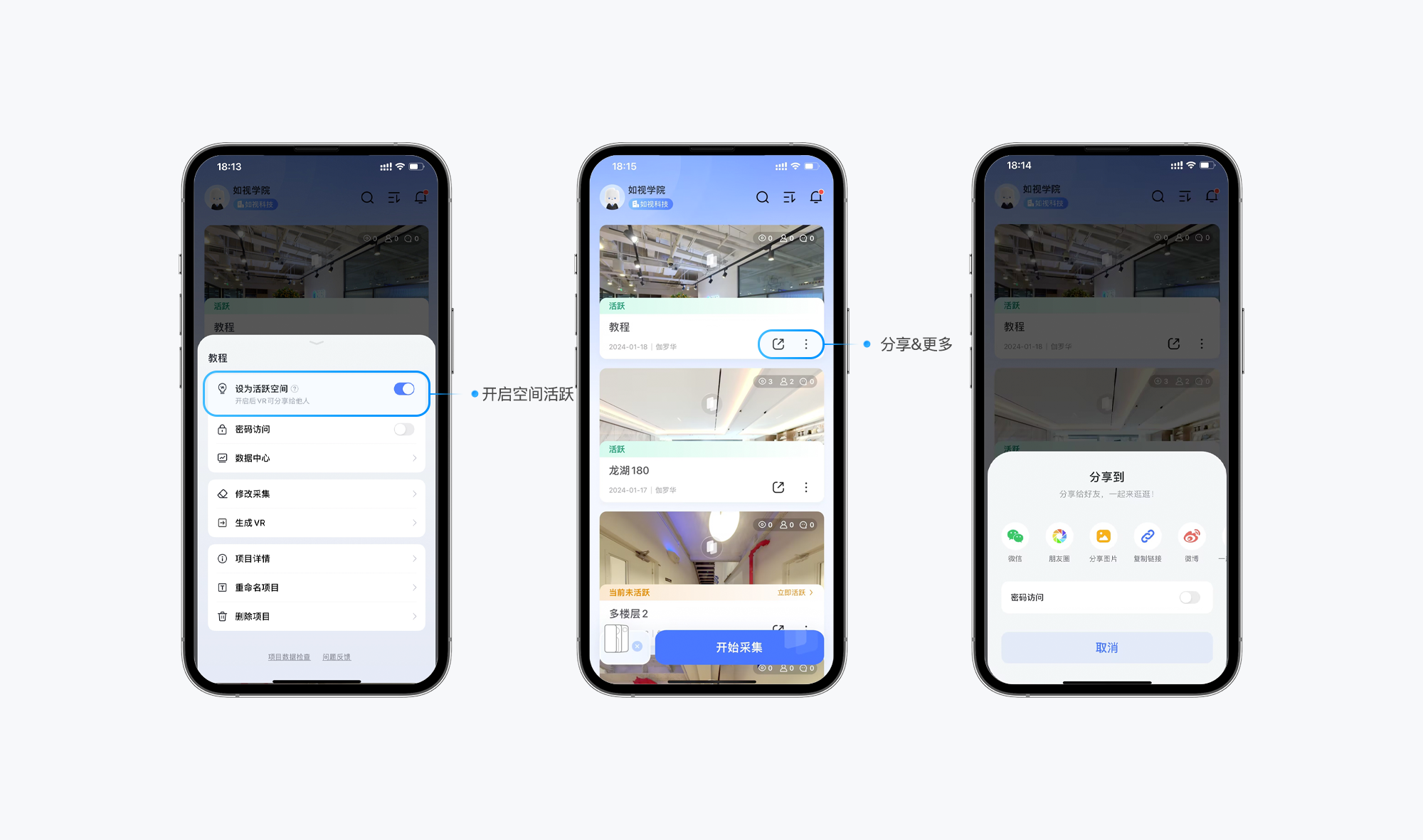采集教程
手机拍VR操作展示
🙋🏻♀️如您在使用产品时遇到任何问题,点击添加产品小助手及时帮您解决。
开始采集
1.打开<如视VR>app,点击左下角<设备>,选择<手机拍>进行连接。
2.准备完毕后,用户站在第一点位上,点击<开始采集>按钮进行采集;
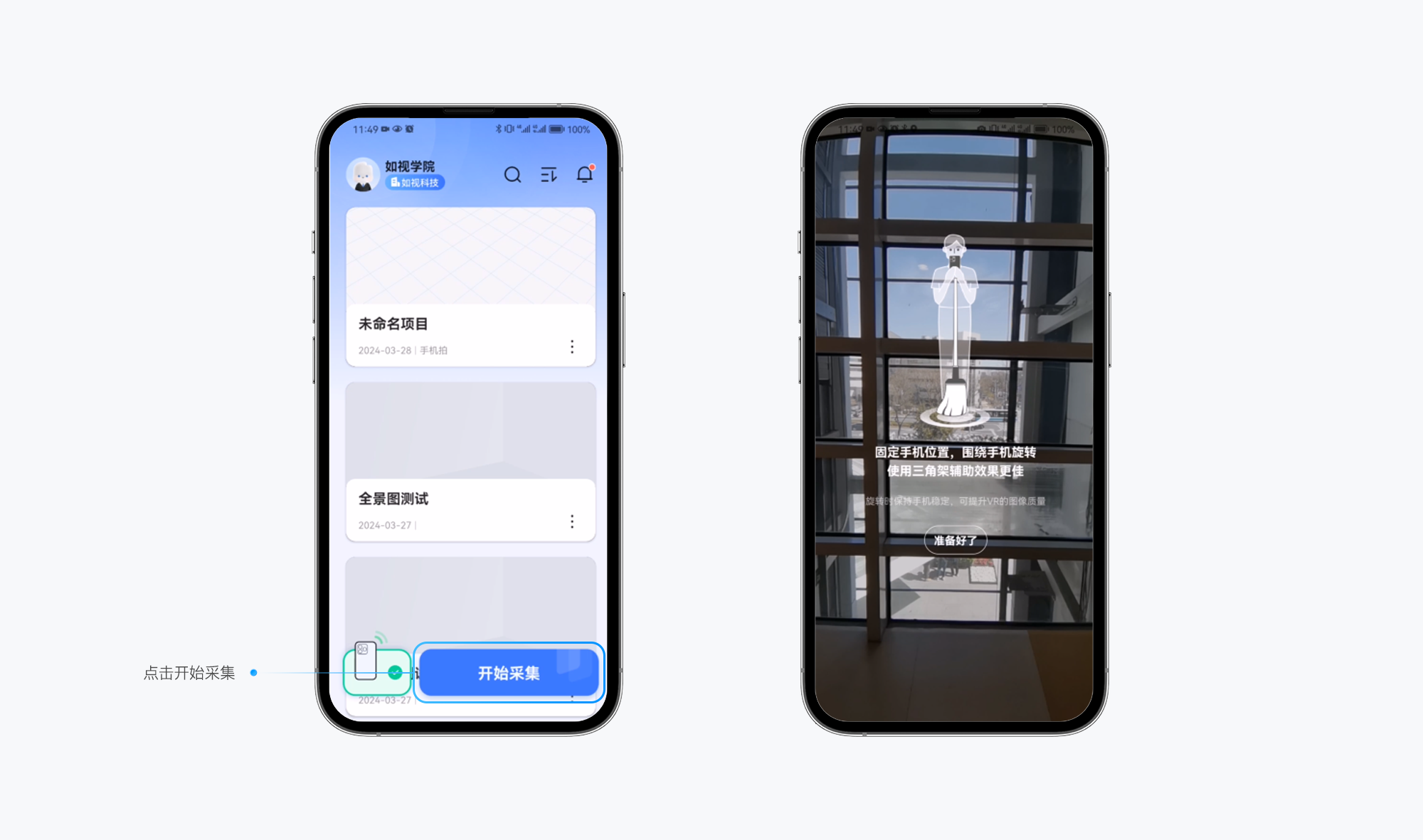
采集姿势:双臂内收夹紧保持稳定,手腕转动调整手机倾斜角度;想象手机放置在三脚架上,以手机为圆心转动采集图像,如下图所示。
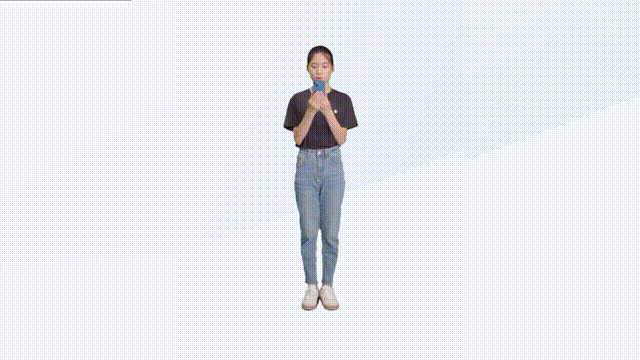
3.第一点位采集完成后,画布中会自动生成模型,点击<点位序号>即可查看全景图预览采集效果及点位评分。
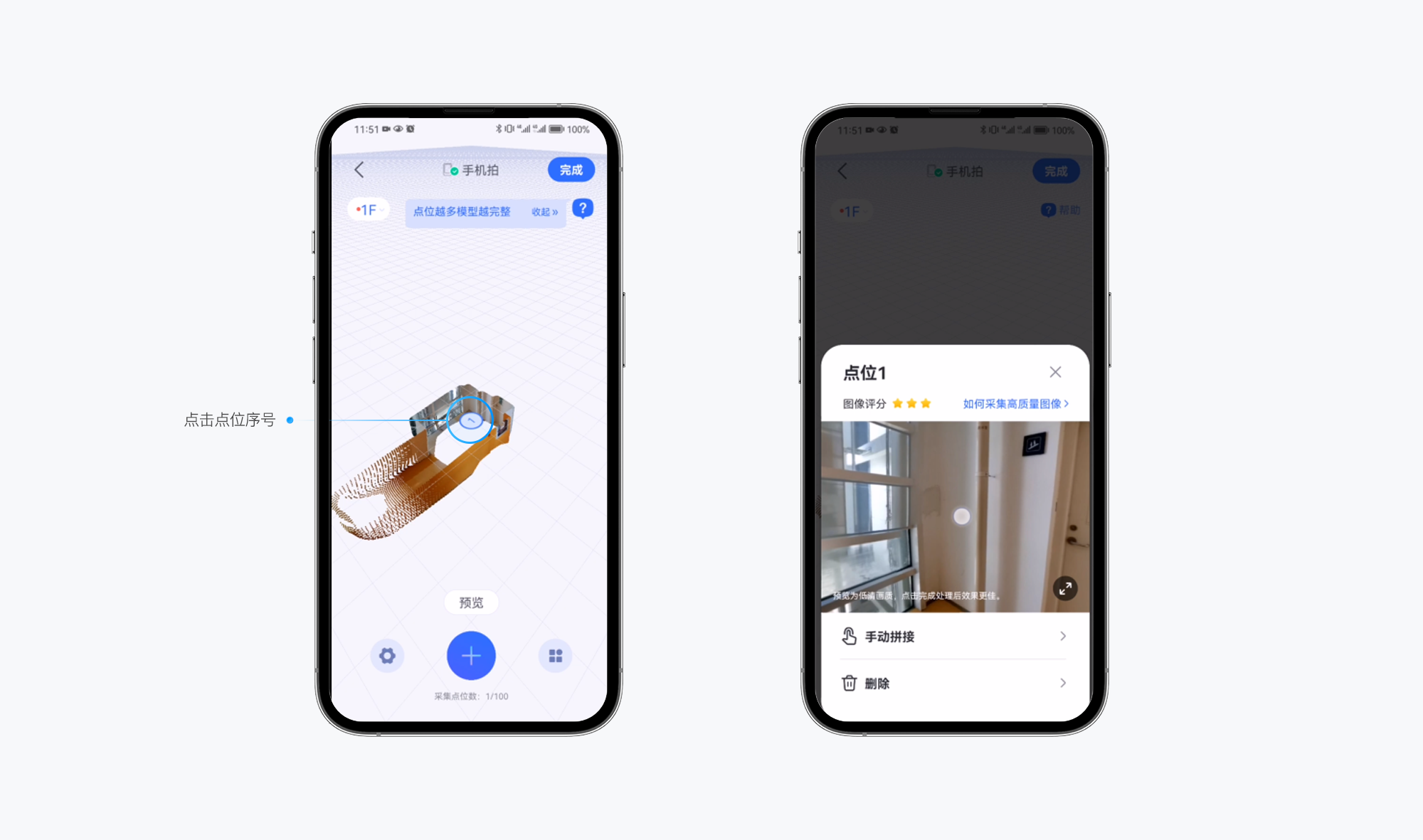
4.移动三脚架及设备至下一点位,点击<底部蓝色按钮>,继续采集。
5.第二点位采集完成后,会生成该点位的模型,系统会根据两个点位的位置及物体形状和颜色特征进行自动拼接。
6.补充说明:
共视区域:共视区域是指两个点位都能够拍摄到的区域,即重叠区域,是自动拼接功能的主要依据,共视区域越大拼接的越精细。在采集过程中,用户应该预留足够的共视区域用于自动拼接或手动拼接。
取消采集:采集过程中出现如人员入镜、设备移动等突发状况时,可以点击左上角<退出>按钮取消采集,或点击下方<撤销>键,撤销上一个拍摄点。
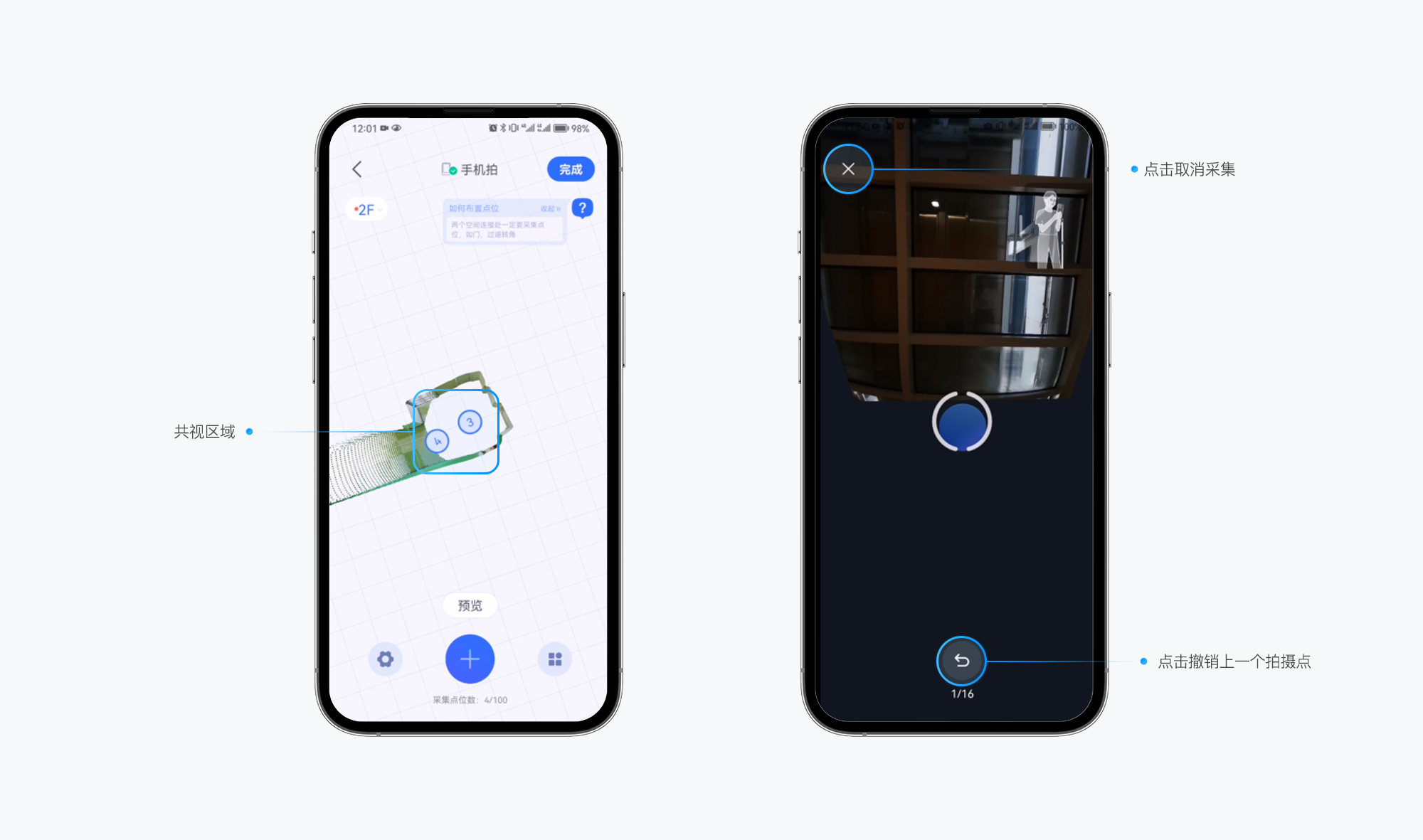
7.按照前述采集过程规范重复以上操作,直至空间采集完成。
8.空间采集完成后,点击采集页面右上角<完成>,输入项目名称,开始上传文件,上传完成后等待云端处理,即可自动生成VR。
tips:上传文件时可能会使用到移动网络,用户可以保存项目后续在有Wi-Fi的环境进行上传处理。
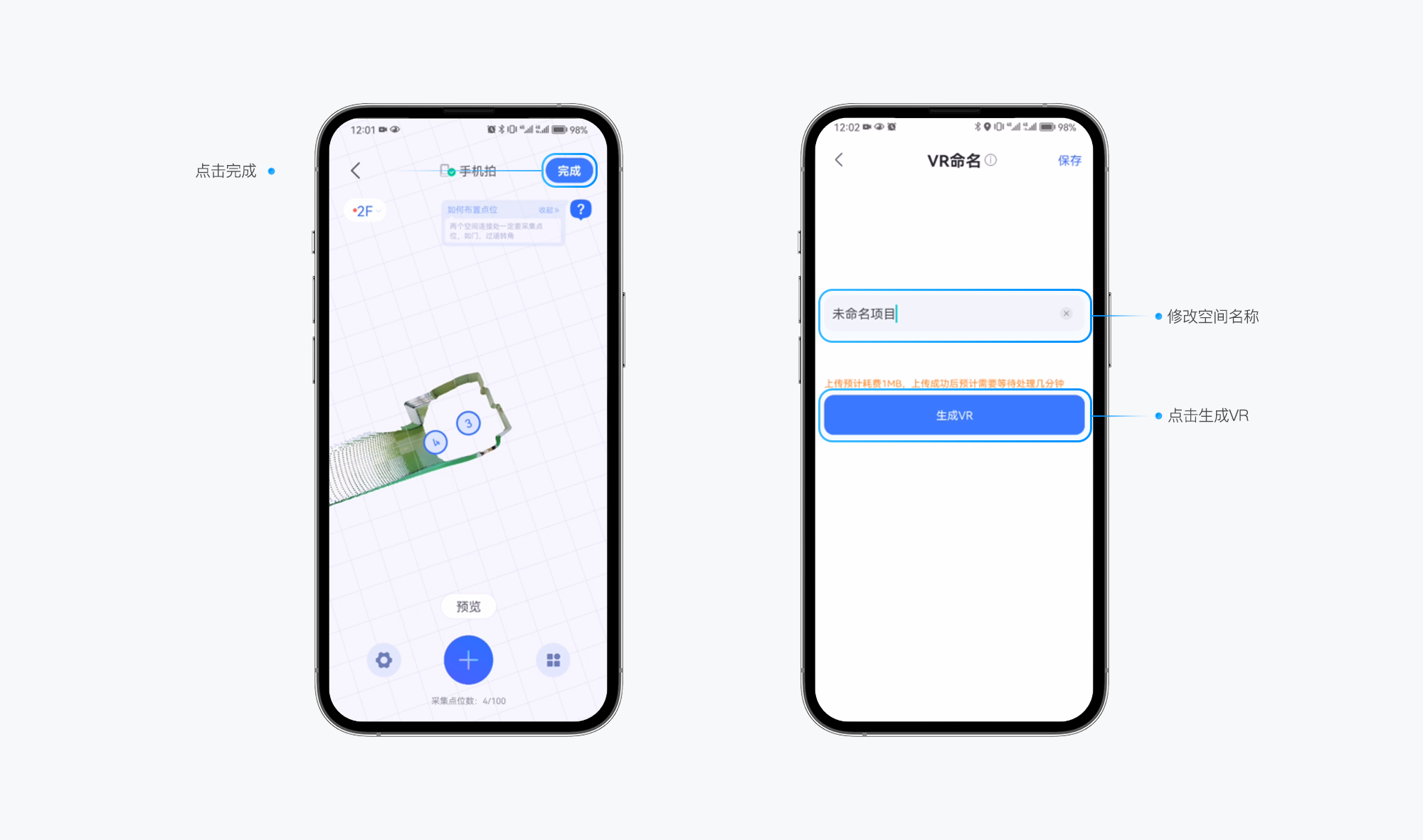
项目保存:空间采集完成后,点击采集页面右上角<完成>,输入项目名称,点击右上角<保存>,即可保存项目草稿。
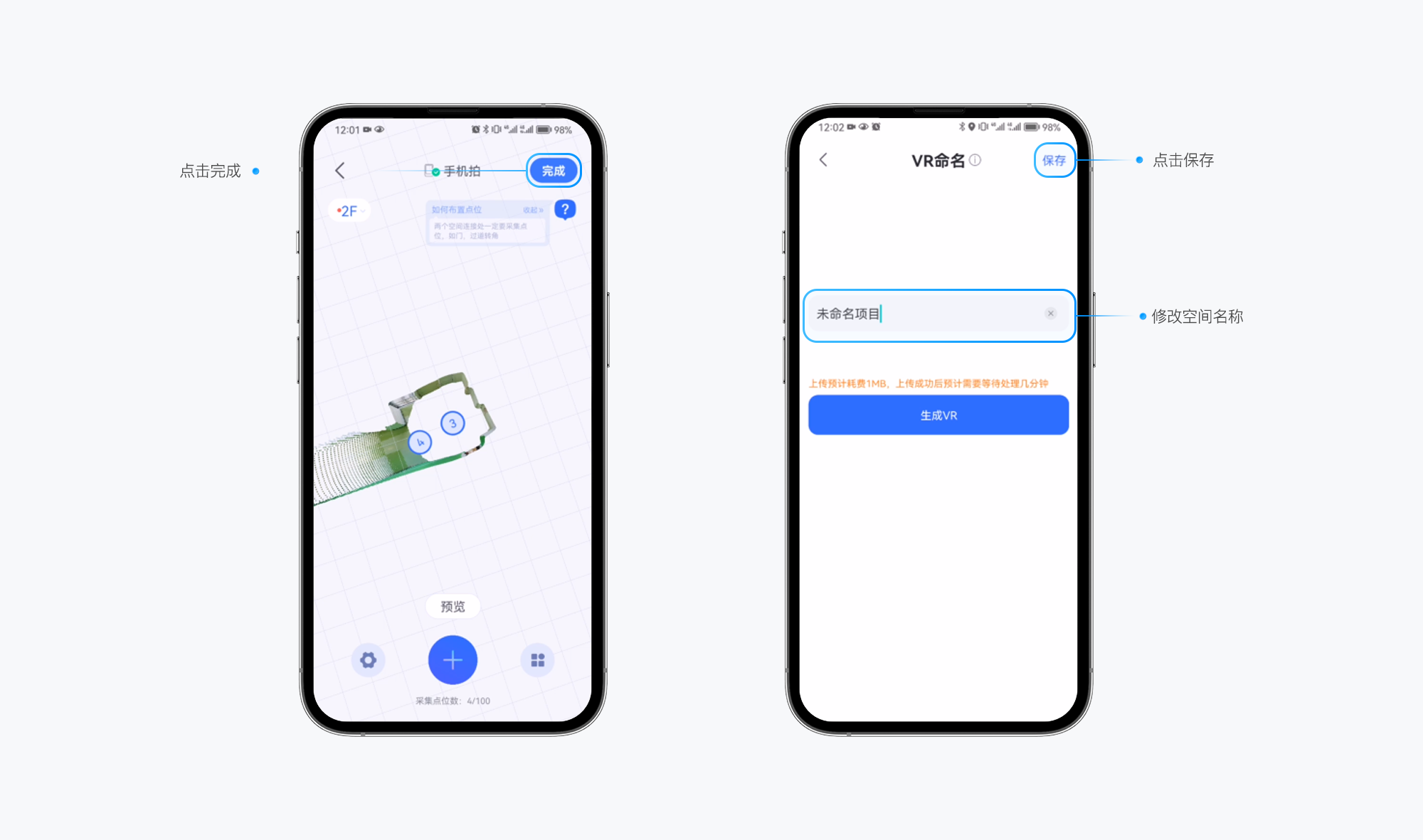
一般情况下,VR上传和处理的时间与采集的点位数量以及当前系统后台处理的项目量正相关。当VR处理完成后,用户手机会收到项目处理完成的消息提示,建议打开手机<设置>中--如视VR app 的消息提示。
9.项目生成VR后,用户可以点击项目卡片进行预览,并在移动端进行简易编辑,相对复杂的操作可以到PC端进行详细编辑(如平面图绘制等操作)
10.点击项目右下角<更多>按钮,将空间设置为活跃空间;点击<分享>按钮,即可以链接的形式将VR分享到其他社交平台。